隨著osu!玩家越來越多,相信有很多人也想要做張beatmap分享給其他玩家
但是看到Editor那一大堆英文時,卻也先澆熄自己的雄心壯志了吧
首先,我們先看到這篇文章→[原创]OSU!歌曲制作教程~~期望对大家有点用处>_< (已修改)
我要先感謝chy寫出這篇文章,因為我也是看著這篇文章慢慢摸索Editor的功能
但是從那篇文章之後,Editor的功能也一直在新增/更新
所以我決定寫這一篇文章,做一次整理
======================================================
本文:
工欲善其事,必先利其器
要做出一張好的beatmap前,前置作業是很重要的
首先我們要進入Edit畫面,請先點一下標題畫面的Edit進入編輯選單
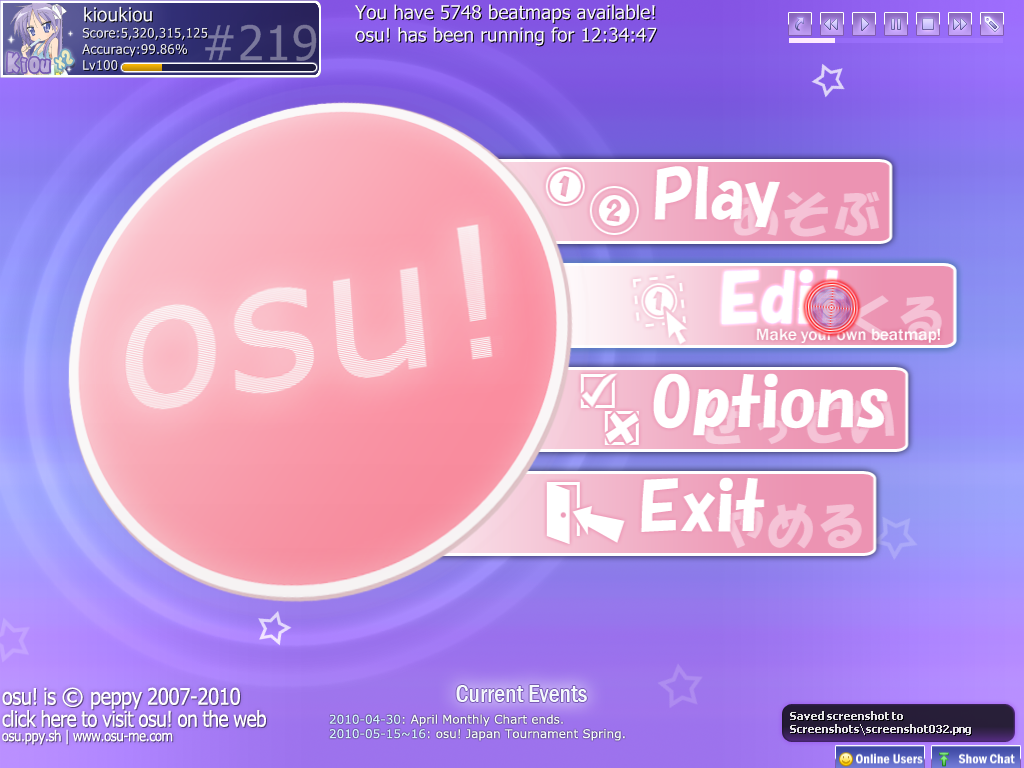
之後把你想要製作的歌曲拖進osu!視窗內
(注意:mp3 ogg音樂檔名必須要英文,不可有其他特殊符號或文字 ex:中文 日文 ..等等)
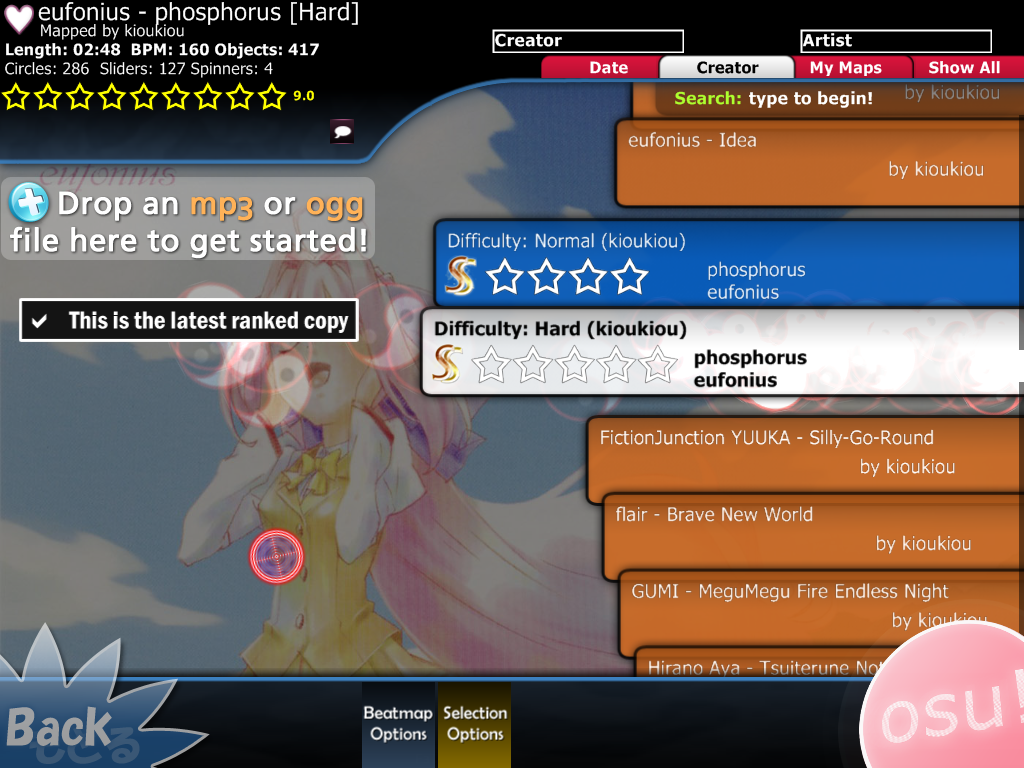
將歌曲拖進去之後,會見到一個視窗
如圖:
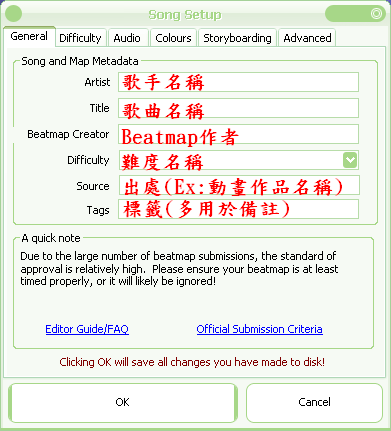
填上歌曲的相關資訊
若已經是登入的狀態的話,Creator部份osu!會自動幫你填上
假如決定好歌曲的難度也可以點選上方的Difficulty決定這張beatmap的難度
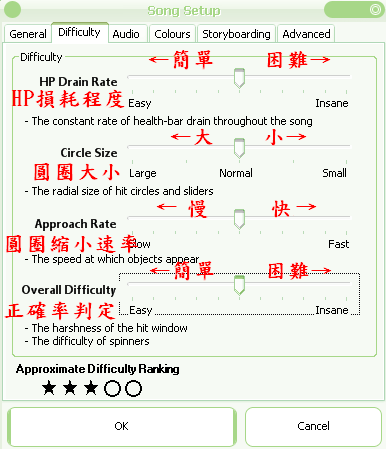
填完歌曲資訊、決定難度之後,就是最重要的工作了
Timing:
首先介紹一下Timing的介面
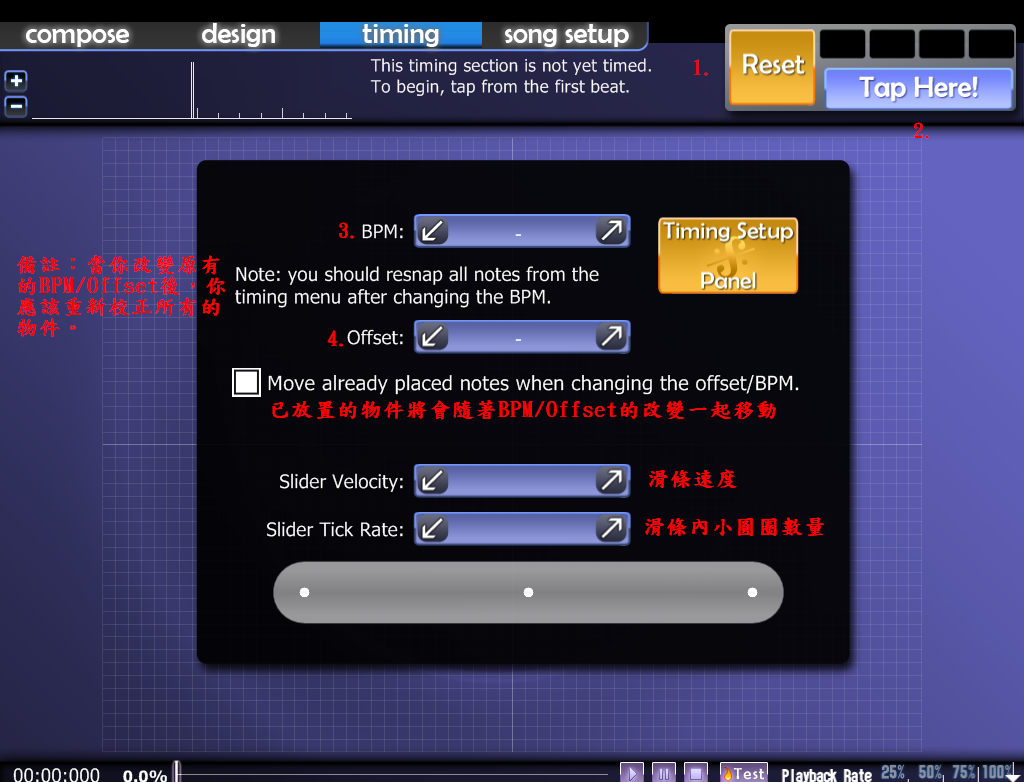
如果要用手動找尋BPM的話,請先按一下1.按鈕,歌曲便會開始播放
之後請隨著音樂節奏對著2.按鈕點擊滑鼠左右鍵第一下決定第一條Offset(紅線)
再跟著節奏繼續點擊會發現BPM跟Offset會一直跳動
隨著音樂播放時間越長,點擊次數越多,就會發現BPM會越精準
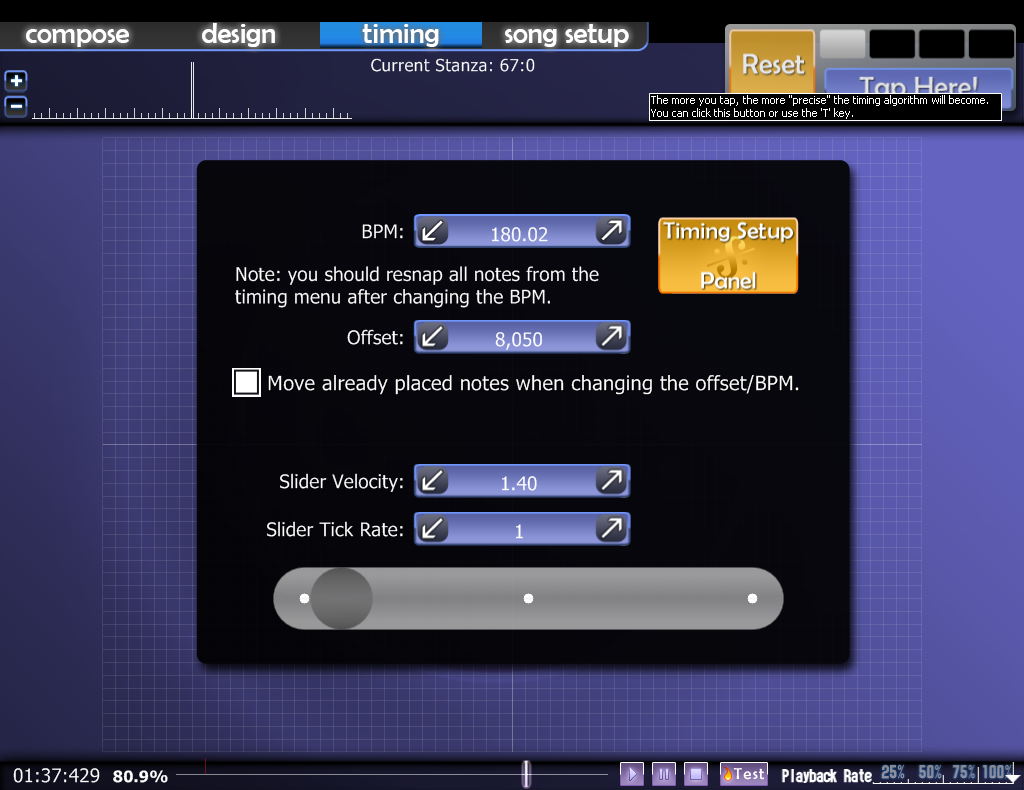
這邊介紹一下BPM跟offset
BPM(Beat per Minute) - 就是歌曲一分鐘的節拍數
如同我們做體操時,會一邊做一邊數著:1234 2234 3234..
又或是K-ON!輕音部動畫中,小律都會在演奏前敲擊鼓棒來整合節拍
而一首歌的BPM數字越大,代表這首歌的節奏就越快
大部份的歌曲都是4拍為一小節,當然也有3拍一小節的歌曲,只是數量並不多
上方時間條,最長的白線,便是每一個小節的起點
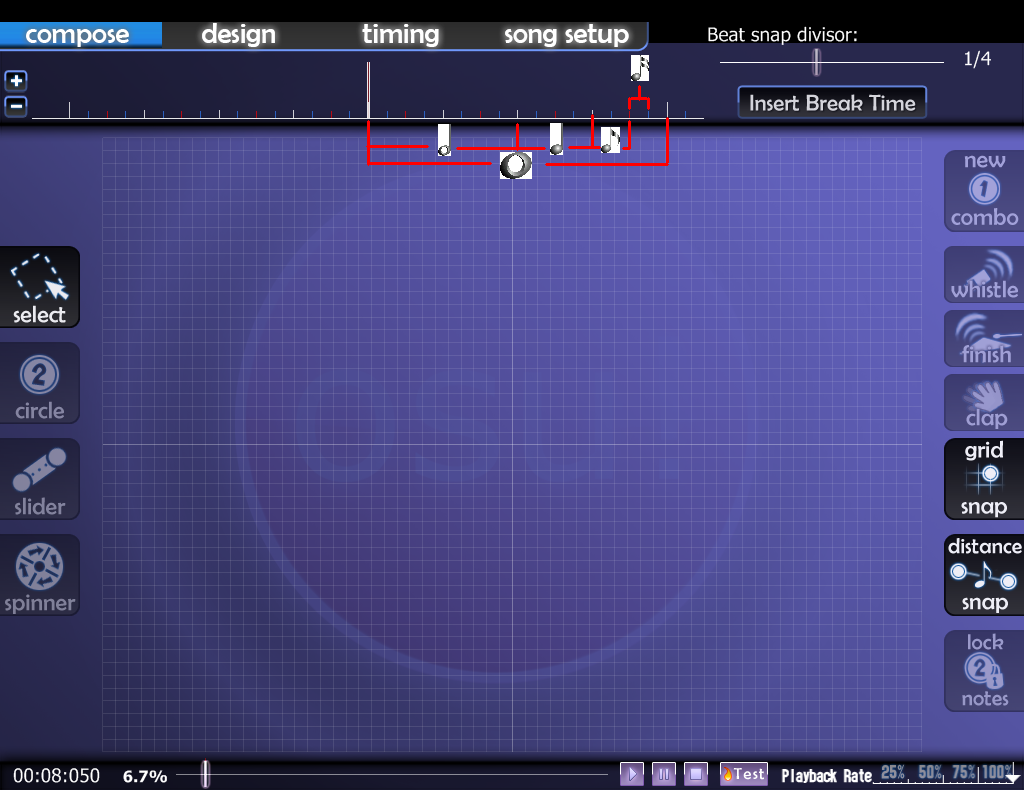
我們可以用Bpm Analyzer這個程式來幫忙我們快速的找到BPM
但是Bpm Analyzer並不是絕對,有時候它會幫你找出 ***.01 或是 ***.99這樣的數字
我們通常會自己進位或捨去讓BPM變為一個整數
但是如果它給你的數字是***.05或是***.34 或是其他奇奇怪怪的小數點數字時
便代表這首歌曲可能需要手動找尋BPM了
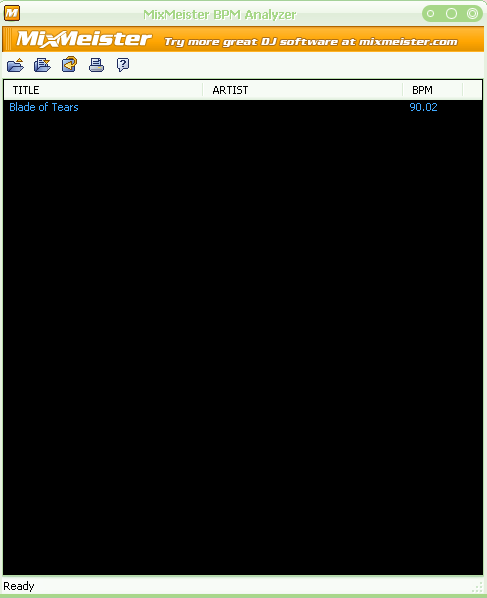
Offset(偏移量) - 一首歌曲的起點
一首歌的節奏起點並不是從00:00:00開始,這時候為了讓osu!的節拍器配合歌曲節奏
我們就需要offset來調整節拍器開始的起點,而且為了能夠配合一個小節的起點
我們通常都會將offset設置在一個小節的起點上,讓自己設定音效時更方便
而 offset的設置多靠mapper的經驗
所以新手mapper往往在offset上遇到很多挫折,因為offset很難用言語來解釋
======================================================
再來介紹osu!其他的作業環境
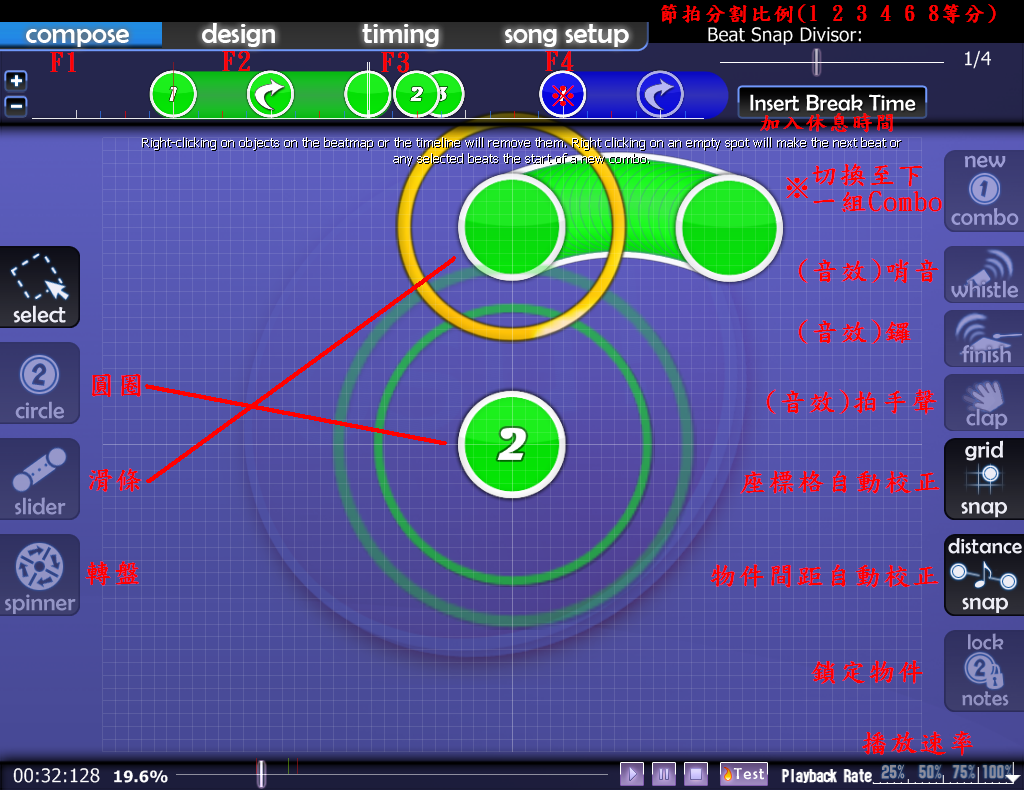 圖(1)
圖(1)
首先按下F1可以看見Compose的作業環境
相關功能請各位自己看圖吧
======================================================
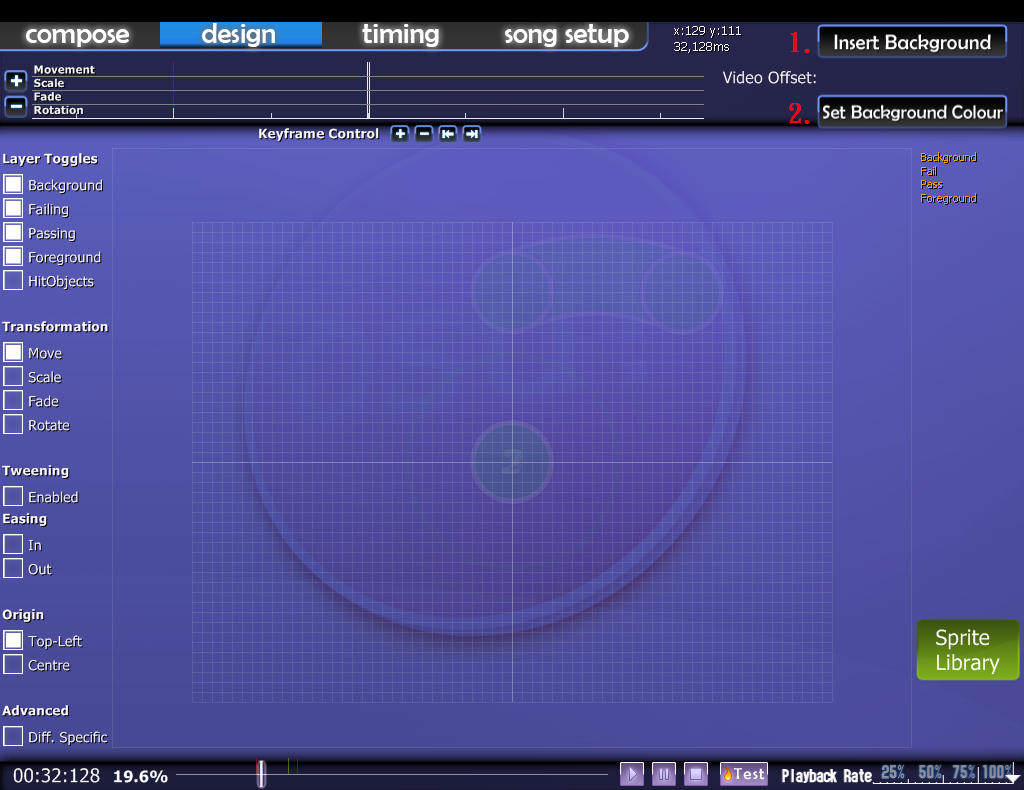 圖(2)
圖(2)
按下F2切換至Design作業環境
1.置入背景圖或影片
2.設定背景顏色
左邊那些則是StoryBoard(SB)專用功能
======================================================
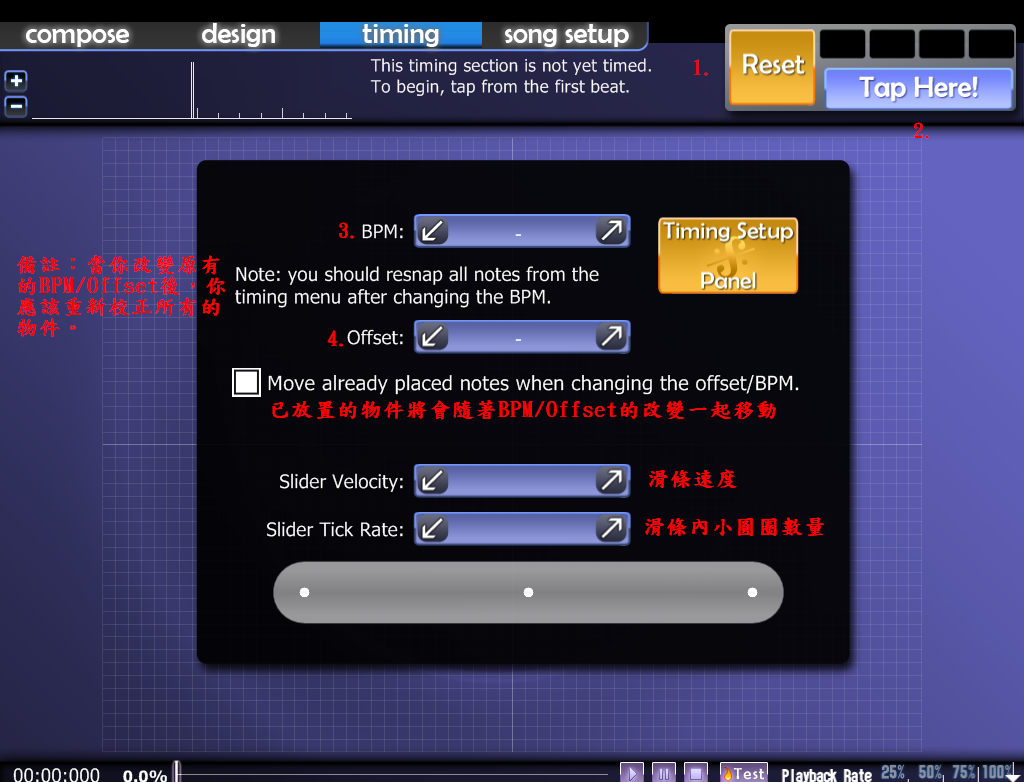 圖(3)
圖(3)
按下F3,進入Timing作業環境
======================================================
按下F4,則是進入到歌曲資訊
上面有介紹到歌曲資訊跟難度設定
旁邊還有其他功能在這邊做個介紹
Audio:
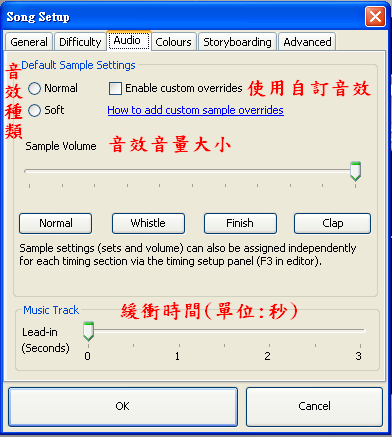
附註:緩衝時間的作用是,假如這張beatmap開始的時間太前面,導致玩家反應不及
這時候就要在前面加入1~2秒的緩衝時間,好讓玩家擁有充足的反應時間來開始遊戲
Colours:
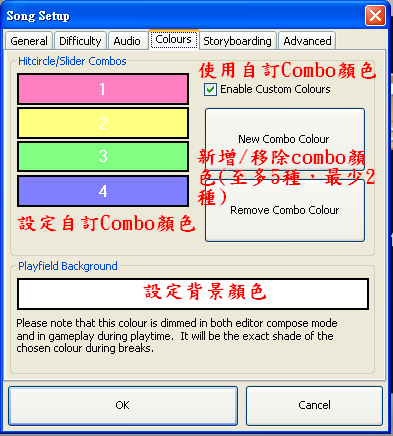
Storyboarding:
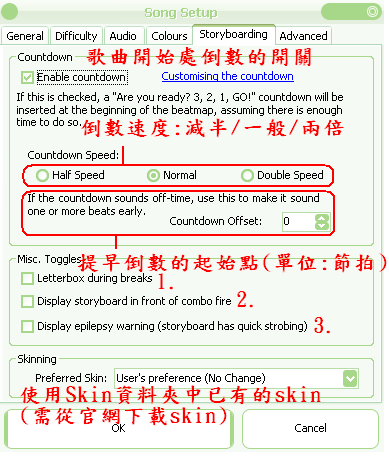
附註:
1.Letterbox during breaks
休息時間中, 會出現遮幅效果.
2.Display storyboard in front of combo fire
將故事板的內容置於"火焰效果"之上.
3.Display epilepsy warning (storyboard has quick strobing)
簡單來說 : 這是給玩家作出閃光效果的告示.
警告有癲癇症的玩家, 會構成危險. (例如故事板將有大量閃光出現)
告示如圖:
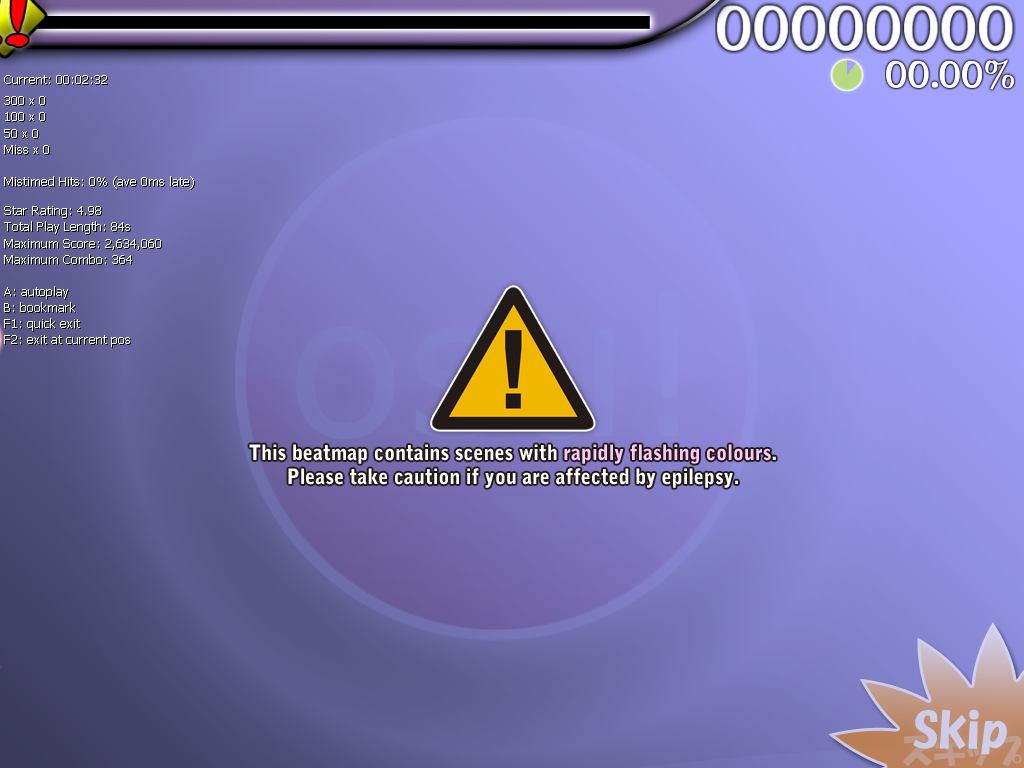
Advanced:
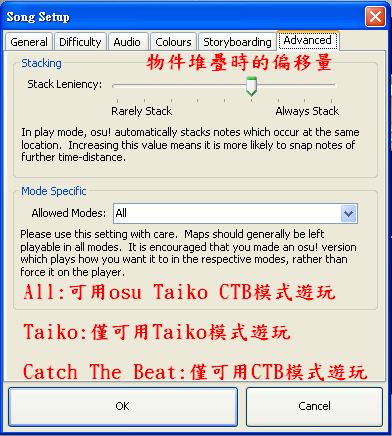
物件堆疊不好用說的,我用圖片來解釋:
當Stack Leniency為最大時,圓圈堆疊的時候會往右下慢慢推移
如圖(a):
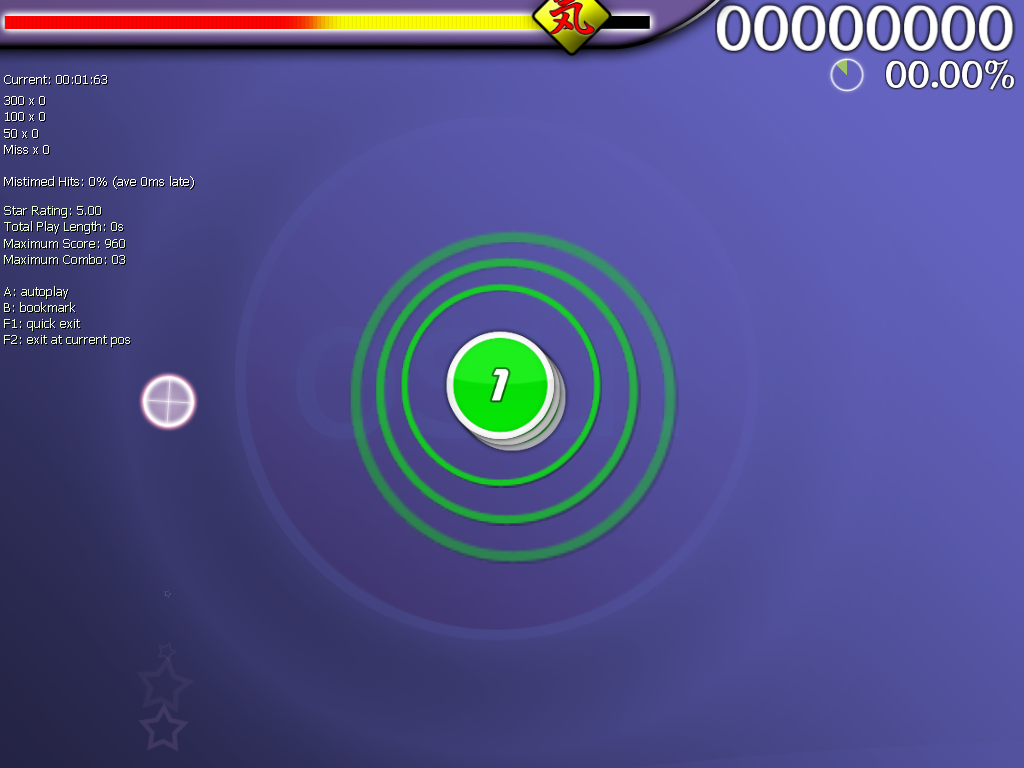
而為了讓效果更加凸顯,第二張圖的Stack Leniency數據我是用筆記本改的
因為如果將Stack Leniency設定為0的話,堆疊的物件將不會做任何的推移
這樣對開Hidden mode的玩家非常不利
所以peppy將Stack Leniency設定了一個最小值(不能為0)
當Stack Leniency為0時,圓圈堆疊時不會有任何推移
如圖(b):
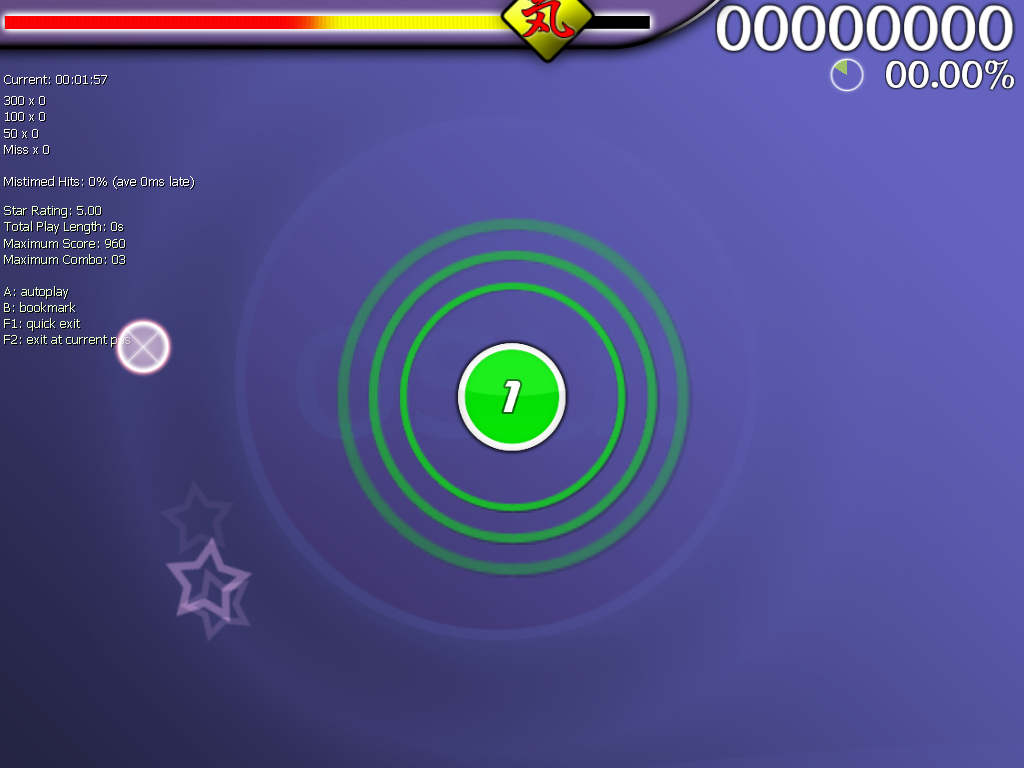
======================================================
按下F6,進入Timing詳細清單
Timing:
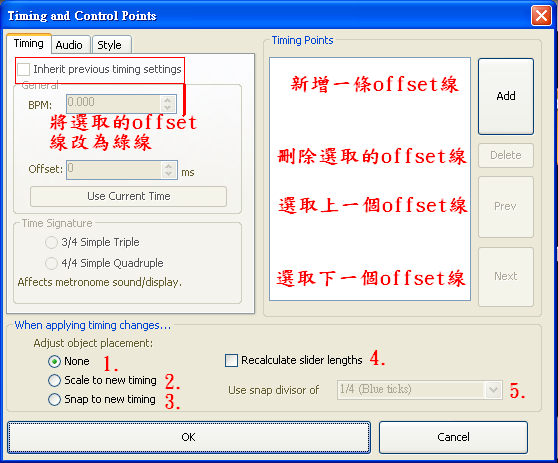
首先來講一下紅線跟綠線的差別
通常一張Map裡只會用到一條紅線,也就是當做整首歌節奏的起點,並且沿用一整首歌
不過有時候一首歌不會只有一種BPM,這時候就須要用到第二條或更多的紅線來改變BPM並且將節拍的起點初始化
歌曲最一開始的那一條線一定只能是紅線,如果在紅線前面加上綠線,可能會造成osu!產生錯誤
Inherit previous timing settings這個選項如果沒打勾的話=紅線
而如果Inherit previous timing settings這個選項打勾的話
則會把選取的紅線變成綠線
綠線不會干涉紅線的BPM跟offset,多用於音效、音量的改變或是加入Kiai time(就是在玩的時候,那閃死人的特效)
所以如果只是單單想要改變音效、音量或是加入kiai time
通常是在該處加上一條綠線,然後做相關設定
再來最下面那些編號的功能寫在以下:
當你從這清單中改變紅線的BPM或 offset之後,你要對所有的物件..
1. 什麼都不做
2. 跟著BPM改變的比例做校正(滑條長度不變,物件之間的節奏間隔也不變)
3. 所有的物件將校正在最近的tick上(滑條長度可能會改變,物件之間的節奏間隔亦是)
4. 校正所有滑條的長度
5. 當選擇3.動作時,將所有物件校正基準為1/1、1/2、1/3、1/4、1/6、1/8拍
======================================================
BPM倍率:
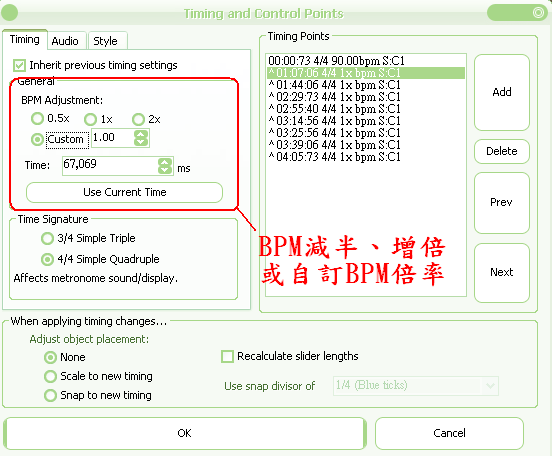
加入綠線後,可更改該線之後的的BPM倍率(減半、增倍或是自訂倍率(倍率只能在0.5~2.0之間))
更動BPM倍率後僅會影響Slider滑動速度及Taiko模式中捲譜的速度
PS. Rank標準:含原速(1x)至多只能用三種BPM倍率(以防被濫用)
未來也許規則會改變,但目前的規定是至多三種倍率,所以使用時請多留意。
======================================================
Audio(音效):
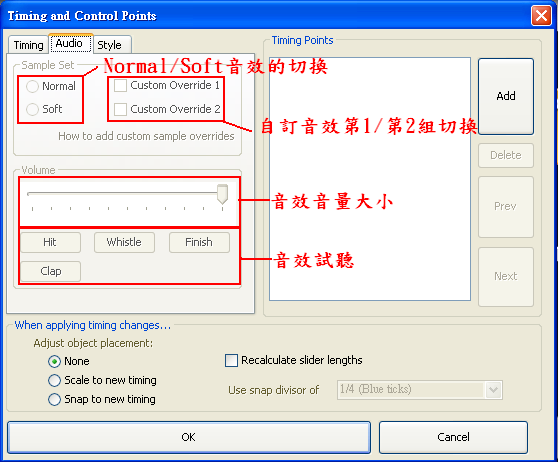
上面的設定,將會在選取的紅線/綠線之後生效
======================================================
Style:
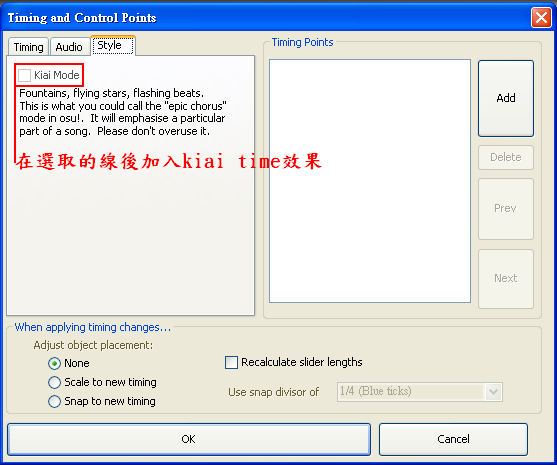
如圖,在選取的線之後加入kiai time效果(閃亮亮,閃不用錢的效果)
如果只想要在歌曲其中一段有這效果的話,在你想要結束 kiai time效果的地方加入一條新的綠線
然後將kiai time選項不打勾就好了
有kiai time效果的區段將會有橘色的標記做為區隔
如圖:

======================================================
再來介紹Editor視窗最上面的功能表
File:
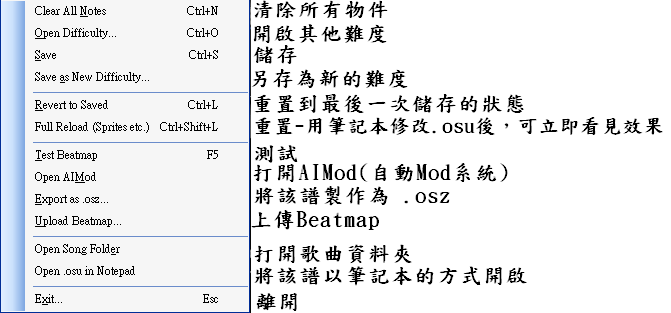
======================================================
Edit:
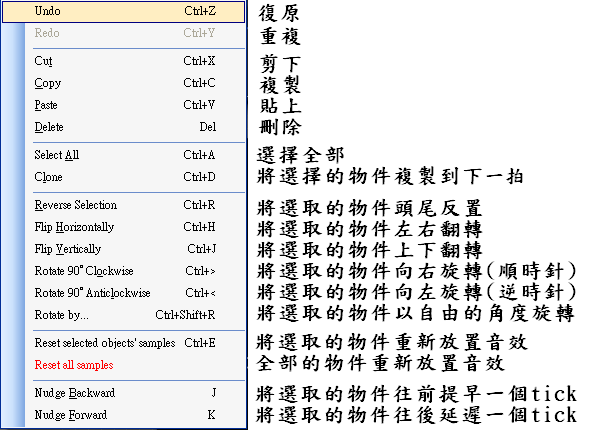
======================================================
View:

======================================================
Compose:

(A S D 類型 Slider 長相如下圖)
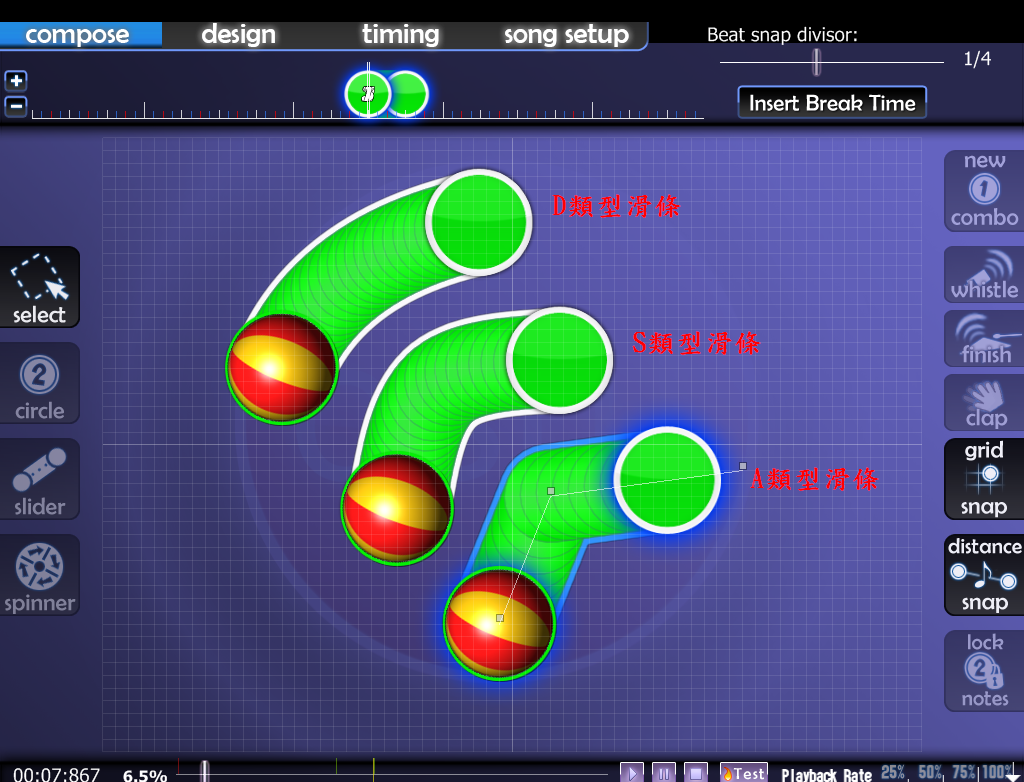
======================================================
Design:

======================================================
Timing:
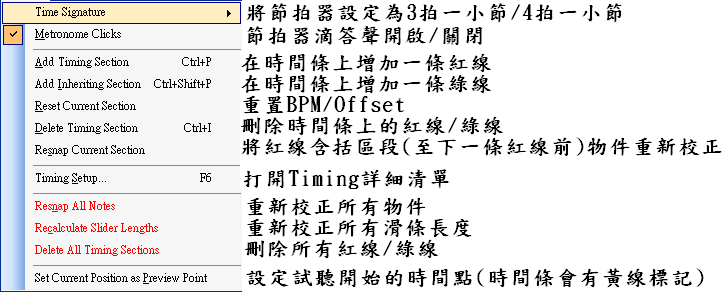
======================================================
Web:
如果有上傳beatmap到osu!上的話,上面的功能就會開啟

======================================================
Help:

======================================================
後面還有其他需要更新的會再補上..
但是看到Editor那一大堆英文時,卻也先澆熄自己的雄心壯志了吧
首先,我們先看到這篇文章→[原创]OSU!歌曲制作教程~~期望对大家有点用处>_< (已修改)
我要先感謝chy寫出這篇文章,因為我也是看著這篇文章慢慢摸索Editor的功能
但是從那篇文章之後,Editor的功能也一直在新增/更新
所以我決定寫這一篇文章,做一次整理
======================================================
本文:
工欲善其事,必先利其器
要做出一張好的beatmap前,前置作業是很重要的
首先我們要進入Edit畫面,請先點一下標題畫面的Edit進入編輯選單
之後把你想要製作的歌曲拖進osu!視窗內
(注意:mp3 ogg音樂檔名必須要英文,不可有其他特殊符號或文字 ex:中文 日文 ..等等)
將歌曲拖進去之後,會見到一個視窗
如圖:
填上歌曲的相關資訊
若已經是登入的狀態的話,Creator部份osu!會自動幫你填上
假如決定好歌曲的難度也可以點選上方的Difficulty決定這張beatmap的難度
填完歌曲資訊、決定難度之後,就是最重要的工作了
Timing:
首先介紹一下Timing的介面
如果要用手動找尋BPM的話,請先按一下1.按鈕,歌曲便會開始播放
之後請隨著音樂節奏對著2.按鈕點擊滑鼠左右鍵第一下決定第一條Offset(紅線)
再跟著節奏繼續點擊會發現BPM跟Offset會一直跳動
隨著音樂播放時間越長,點擊次數越多,就會發現BPM會越精準
這邊介紹一下BPM跟offset
BPM(Beat per Minute) - 就是歌曲一分鐘的節拍數
如同我們做體操時,會一邊做一邊數著:1234 2234 3234..
又或是K-ON!輕音部動畫中,小律都會在演奏前敲擊鼓棒來整合節拍
而一首歌的BPM數字越大,代表這首歌的節奏就越快
大部份的歌曲都是4拍為一小節,當然也有3拍一小節的歌曲,只是數量並不多
上方時間條,最長的白線,便是每一個小節的起點
我們可以用Bpm Analyzer這個程式來幫忙我們快速的找到BPM
但是Bpm Analyzer並不是絕對,有時候它會幫你找出 ***.01 或是 ***.99這樣的數字
我們通常會自己進位或捨去讓BPM變為一個整數
但是如果它給你的數字是***.05或是***.34 或是其他奇奇怪怪的小數點數字時
便代表這首歌曲可能需要手動找尋BPM了
Offset(偏移量) - 一首歌曲的起點
一首歌的節奏起點並不是從00:00:00開始,這時候為了讓osu!的節拍器配合歌曲節奏
我們就需要offset來調整節拍器開始的起點,而且為了能夠配合一個小節的起點
我們通常都會將offset設置在一個小節的起點上,讓自己設定音效時更方便
而 offset的設置多靠mapper的經驗
所以新手mapper往往在offset上遇到很多挫折,因為offset很難用言語來解釋
======================================================
再來介紹osu!其他的作業環境
首先按下F1可以看見Compose的作業環境
相關功能請各位自己看圖吧
======================================================
按下F2切換至Design作業環境
1.置入背景圖或影片
2.設定背景顏色
左邊那些則是StoryBoard(SB)專用功能
======================================================
按下F3,進入Timing作業環境
======================================================
按下F4,則是進入到歌曲資訊
上面有介紹到歌曲資訊跟難度設定
旁邊還有其他功能在這邊做個介紹
Audio:
附註:緩衝時間的作用是,假如這張beatmap開始的時間太前面,導致玩家反應不及
這時候就要在前面加入1~2秒的緩衝時間,好讓玩家擁有充足的反應時間來開始遊戲
Colours:
Storyboarding:
附註:
1.Letterbox during breaks
休息時間中, 會出現遮幅效果.
2.Display storyboard in front of combo fire
將故事板的內容置於"火焰效果"之上.
3.Display epilepsy warning (storyboard has quick strobing)
簡單來說 : 這是給玩家作出閃光效果的告示.
警告有癲癇症的玩家, 會構成危險. (例如故事板將有大量閃光出現)
告示如圖:
Advanced:
物件堆疊不好用說的,我用圖片來解釋:
當Stack Leniency為最大時,圓圈堆疊的時候會往右下慢慢推移
如圖(a):
而為了讓效果更加凸顯,第二張圖的Stack Leniency數據我是用筆記本改的
因為如果將Stack Leniency設定為0的話,堆疊的物件將不會做任何的推移
這樣對開Hidden mode的玩家非常不利
所以peppy將Stack Leniency設定了一個最小值(不能為0)
當Stack Leniency為0時,圓圈堆疊時不會有任何推移
如圖(b):
======================================================
按下F6,進入Timing詳細清單
Timing:
首先來講一下紅線跟綠線的差別
通常一張Map裡只會用到一條紅線,也就是當做整首歌節奏的起點,並且沿用一整首歌
不過有時候一首歌不會只有一種BPM,這時候就須要用到第二條或更多的紅線來改變BPM並且將節拍的起點初始化
歌曲最一開始的那一條線一定只能是紅線,如果在紅線前面加上綠線,可能會造成osu!產生錯誤
Inherit previous timing settings這個選項如果沒打勾的話=紅線
而如果Inherit previous timing settings這個選項打勾的話
則會把選取的紅線變成綠線
綠線不會干涉紅線的BPM跟offset,多用於音效、音量的改變或是加入Kiai time(就是在玩的時候,那閃死人的特效)
所以如果只是單單想要改變音效、音量或是加入kiai time
通常是在該處加上一條綠線,然後做相關設定
再來最下面那些編號的功能寫在以下:
當你從這清單中改變紅線的BPM或 offset之後,你要對所有的物件..
1. 什麼都不做
2. 跟著BPM改變的比例做校正(滑條長度不變,物件之間的節奏間隔也不變)
3. 所有的物件將校正在最近的tick上(滑條長度可能會改變,物件之間的節奏間隔亦是)
4. 校正所有滑條的長度
5. 當選擇3.動作時,將所有物件校正基準為1/1、1/2、1/3、1/4、1/6、1/8拍
======================================================
BPM倍率:
加入綠線後,可更改該線之後的的BPM倍率(減半、增倍或是自訂倍率(倍率只能在0.5~2.0之間))
更動BPM倍率後僅會影響Slider滑動速度及Taiko模式中捲譜的速度
PS. Rank標準:含原速(1x)至多只能用三種BPM倍率(以防被濫用)
未來也許規則會改變,但目前的規定是至多三種倍率,所以使用時請多留意。
======================================================
Audio(音效):
上面的設定,將會在選取的紅線/綠線之後生效
======================================================
Style:
如圖,在選取的線之後加入kiai time效果(閃亮亮,閃不用錢的效果)
如果只想要在歌曲其中一段有這效果的話,在你想要結束 kiai time效果的地方加入一條新的綠線
然後將kiai time選項不打勾就好了
有kiai time效果的區段將會有橘色的標記做為區隔
如圖:
======================================================
再來介紹Editor視窗最上面的功能表
File:
======================================================
Edit:
======================================================
View:
======================================================
Compose:
(A S D 類型 Slider 長相如下圖)
======================================================
Design:
======================================================
Timing:
======================================================
Web:
如果有上傳beatmap到osu!上的話,上面的功能就會開啟
======================================================
Help:
======================================================
後面還有其他需要更新的會再補上..

